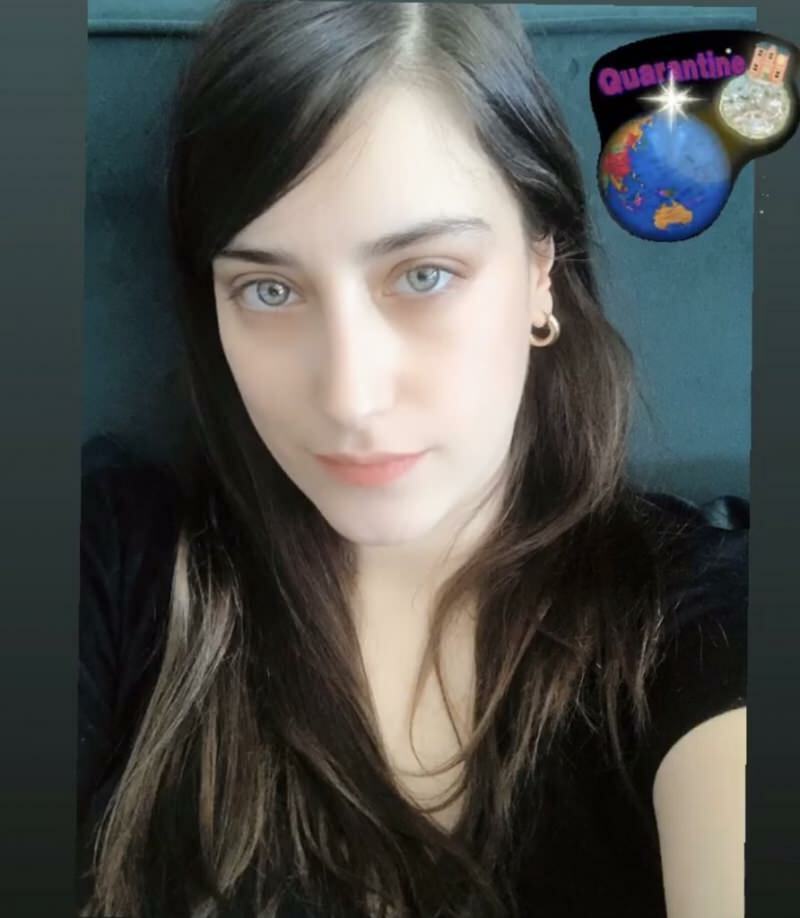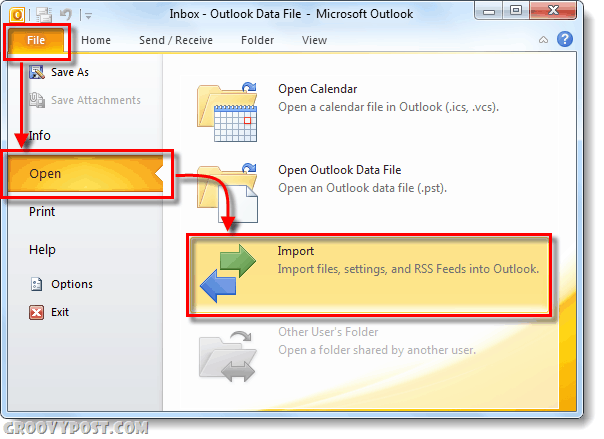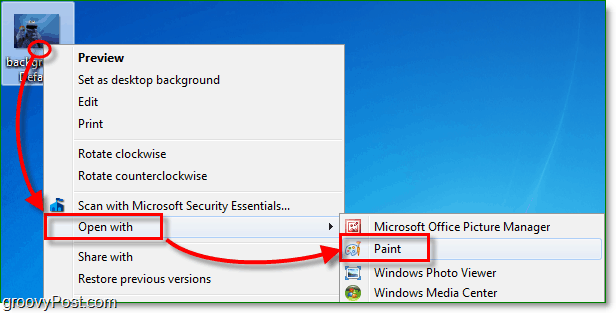Πώς να αποκτήσετε πρόσβαση στο αρχείο στο Gmail
Gmail Ήρωας Οργάνωση ηλεκτρονικού ταχυδρομείου / / November 28, 2023

Δημοσίευσε
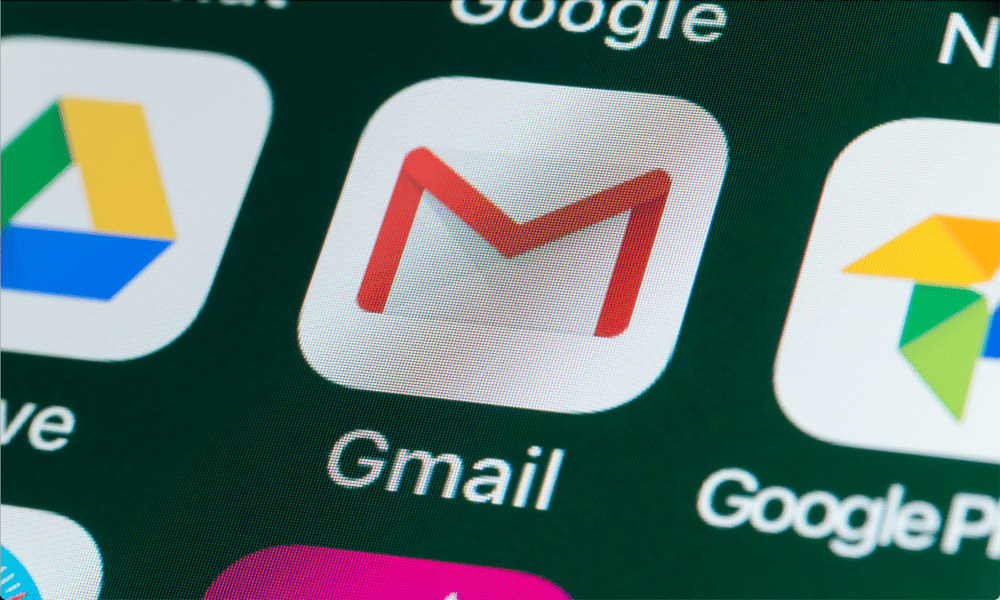
Πού πηγαίνουν τα μηνύματά σας στο Gmail όταν τα αρχειοθετείτε και πώς τα ανακτάτε; Δείτε πώς μπορείτε να αποκτήσετε πρόσβαση στο αρχείο στο Gmail.
Για να διατηρήσετε τα εισερχόμενά σας στο Gmail όσο το δυνατόν ελάχιστο, έχετε αρχειοθετήσει πολλά από τα email σας για να τα κρατήσετε μακριά. Αλλά τώρα πρέπει να αποκτήσετε πρόσβαση σε ένα από τα email που αρχειοθετήσατε.
Νιώθοντας αυτάρεσκοι επειδή αποθηκεύσατε το email στο αρχείο σας στο Gmail για αυτόν ακριβώς τον λόγο, ανοίγετε Gmail και ξεκινήστε να ψάχνετε για το φάκελο "Αρχειοθέτηση" όπου πρέπει οπωσδήποτε όλα τα αρχειοθετημένα email σας κατοικώ. Εκτός από το ότι δεν φαίνεται να υπάρχει φάκελος με το όνομα "Αρχειοθέτηση" πουθενά στο Gmail. Όλα αυτά τα προσεκτικά αρχειοθετημένα email εξαφανίστηκαν για πάντα;
Σύντομη απάντηση? Όχι. Είναι όλοι ακόμα εκεί. Είναι λίγο πιο δύσκολο να βρεθούν από ό, τι θα περίμενες. Δείτε πώς μπορείτε να αποκτήσετε πρόσβαση στο αρχείο στο Gmail.
Τι συμβαίνει όταν αρχειοθετείτε ένα μήνυμα στο Gmail;
Πρώτα απ 'όλα, είναι σημαντικό να καταλάβετε ότι δεν υπάρχει πραγματικό αρχείο στο Gmail. Αν περιμένετε να βρείτε έναν φάκελο που ονομάζεται "Αρχείο" που περιέχει όλα τα μηνύματα ηλεκτρονικού ταχυδρομείου που έχετε αρχειοθετήσει όλα αυτά τα χρόνια, δεν έχετε τύχη.
Αυτό συμβαίνει επειδή το Gmail δεν δημιουργεί στην πραγματικότητα διαφορετικούς φακέλους. Αντίθετα, εφαρμόζει διάφορες ετικέτες στα email σας. Όταν φθάνει ένα email, του δίνεται η ετικέτα "Εισερχόμενα", που το κάνει να εμφανίζεται στα εισερχόμενά σας. Οταν εσύ αρχειοθέτηση μηνυμάτων ηλεκτρονικού ταχυδρομείου στο Gmail, η ετικέτα Εισερχόμενα έχει αφαιρεθεί, αλλά εξακολουθεί να διατηρεί την ετικέτα "Όλα τα μηνύματα" που δίνεται σε κάθε μήνυμα ηλεκτρονικού ταχυδρομείου που λαμβάνετε. Δεδομένου ότι αυτά τα μηνύματα δεν έχουν πλέον την ετικέτα "Εισερχόμενα", δεν εμφανίζονται πλέον στα εισερχόμενά σας, αλλά εξακολουθούν να υπάρχουν. Το μόνο που κάνει πραγματικά η αρχειοθέτηση των email σας είναι να τα κρύβει από τα εισερχόμενά σας, αλλά είναι ακόμα εκεί, απλώς περιμένουν να βρεθούν.
Πώς να αποκτήσετε πρόσβαση σε αρχειοθετημένα μηνύματα ηλεκτρονικού ταχυδρομείου στο Gmail
Δυστυχώς, δεν υπάρχει εύκολος τρόπος να δείτε γρήγορα όλα τα αρχειοθετημένα email σας. Δεδομένου ότι δεν υπάρχει ετικέτα αρχειοθέτησης, δεν μπορείτε να αναζητήσετε μόνο μηνύματα ηλεκτρονικού ταχυδρομείου που έχουν αυτήν την ετικέτα. Υπάρχουν μόνο δύο επιλογές. Μπορείτε να προβάλετε μηνύματα με το “Όλη η αλληλογραφία” ετικέτα, η οποία θα εμφανίζει κάθε μήνυμα στο Gmail σας, συμπεριλαμβανομένων των εισερχομένων και των αρχειοθετημένων μηνυμάτων σας. Ή μπορείτε να αναζητήσετε το συγκεκριμένο email που θέλετε να βρείτε. τα αποτελέσματα αναζήτησης θα περιλαμβάνουν αρχειοθετημένα μηνύματα καθώς και αυτά από τα εισερχόμενά σας.
Πώς να δείτε όλα τα μηνύματα στο Gmail
Η προβολή όλων των μηνυμάτων στο Gmail είναι εύκολη. Ωστόσο, θα εμφανιστεί κάθε μήνυμα ηλεκτρονικού ταχυδρομείου στον λογαριασμό σας, συμπεριλαμβανομένων των εισερχομένων και των αρχειοθετημένων μηνυμάτων ηλεκτρονικού ταχυδρομείου. Τα μόνα μηνύματα ηλεκτρονικού ταχυδρομείου που δεν θα εμφανίζονται στο All Mail από προεπιλογή είναι τα ανεπιθύμητα μηνύματα ηλεκτρονικού ταχυδρομείου σας και όλα αυτά στα σκουπίδια. Μπορείτε να εντοπίσετε γρήγορα αρχειοθετημένα μηνύματα ηλεκτρονικού ταχυδρομείου στο All Mail επειδή δεν έχουν ετικέτες.
- Ανοιξε Gmail σε ένα πρόγραμμα περιήγησης ή στην εφαρμογή.
- Πατήστε ή κάντε κλικ στο Τρεις Μπάρες εικονίδιο στο επάνω αριστερό μέρος της οθόνης για να εμφανιστεί το πλαϊνό μενού, εάν δεν το βλέπετε ήδη.
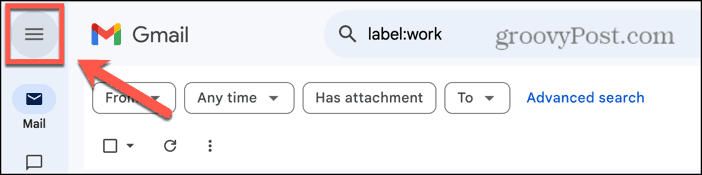
- Επιλέγω Όλη η αλληλογραφία (ή Όλα τα email στο κινητό).
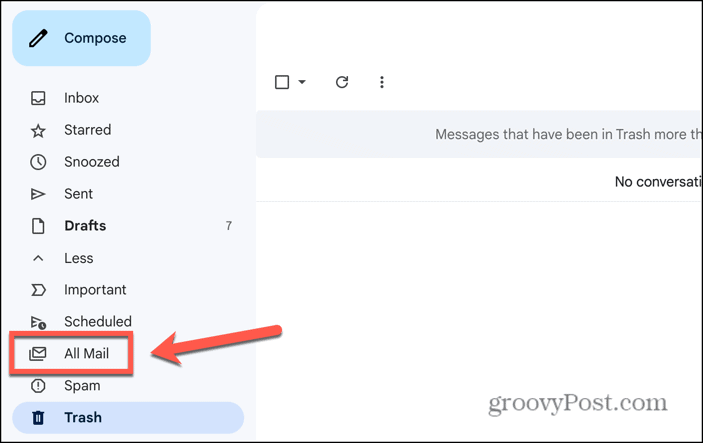
- Ίσως χρειαστεί να κάνετε κλικ Περισσότερο για να δείτε αυτήν την επιλογή.
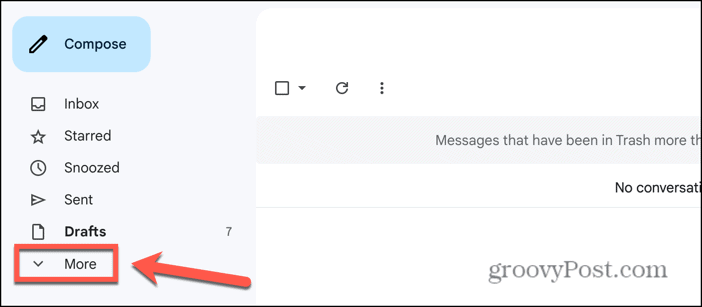
- Τώρα μπορείτε να δείτε όλα τα email σας. Τα άρθρα από τα εισερχόμενά σας θα έχουν το Inbox επιγραφή.

- Οποιοδήποτε email που έχει αρχειοθετηθεί δεν θα έχει καθόλου ετικέτες, επομένως θα πρέπει να μπορείτε να τα εντοπίσετε αρκετά γρήγορα.
Πώς να κάνετε αναζήτηση στο Gmail
Η άλλη εναλλακτική εάν θέλετε να βρείτε ένα συγκεκριμένο αρχειοθετημένο email είναι να το αναζητήσετε. Από προεπιλογή, τα αποτελέσματα αναζήτησής σας θα περιλαμβάνουν αρχειοθετημένα μηνύματα ηλεκτρονικού ταχυδρομείου καθώς και αυτά από τα εισερχόμενά σας.
- Ανοιξε Gmail στην εφαρμογή ή σε ένα πρόγραμμα περιήγησης.
- Πληκτρολογήστε το ερώτημα αναζήτησης στο Αναζήτηση στο Mail κουτί στο επάνω μέρος της οθόνης και πατήστε Εισαγω.
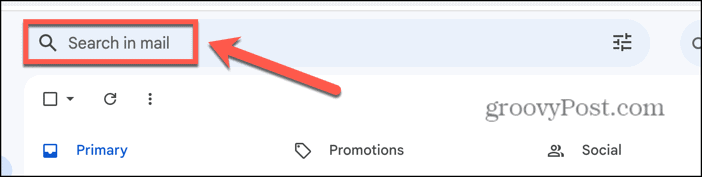
- Στα αποτελέσματα, αναζητήστε μηνύματα ηλεκτρονικού ταχυδρομείου που δεν το έχουν Inbox επιγραφή; αυτά είναι τα αρχειοθετημένα email σας.

- Μόλις βρείτε το email που θέλετε, κάντε κλικ ή πατήστε το για να το ανοίξετε.
Πώς να καταργήσετε την αρχειοθέτηση ενός email στο Gmail
Μόλις βρείτε το αρχειοθετημένο μήνυμα ηλεκτρονικού ταχυδρομείου που αναζητούσατε, μπορείτε να το καταργήσετε εάν το επιθυμείτε. Αυτό θα προσθέσει το Inbox επιστρέψτε την ετικέτα στο email ώστε να εμφανιστεί ξανά στα εισερχόμενα. Η μέθοδος είναι ελαφρώς διαφορετική σε επιτραπέζιους υπολογιστές και κινητά.
Πώς να καταργήσετε την αρχειοθέτηση ενός email στο Gmail Mobile
Εάν χρησιμοποιείτε το Gmail στο τηλέφωνό σας, μπορείτε να ακολουθήσετε τα παρακάτω βήματα για να καταργήσετε την αρχειοθέτηση ενός μηνύματος ηλεκτρονικού ταχυδρομείου.
- Βρείτε το αρχειοθετημένο email χρησιμοποιώντας μία από τις παραπάνω μεθόδους.
- Πατήστε το Τρεις τελείες εικονίδιο στην επάνω δεξιά γωνία της οθόνης, το οποίο δεν είναι το ίδιο με το Τρεις τελείες εικονίδιο στην κεφαλίδα του μηνύματος.
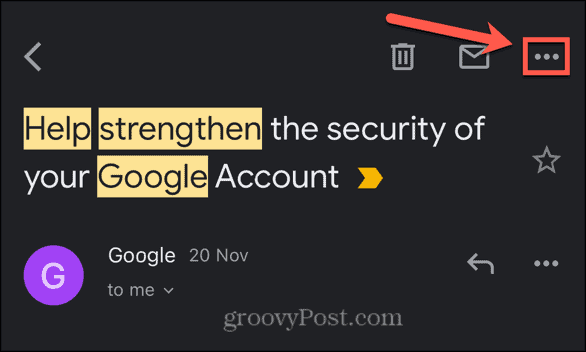
- Επιλέγω Κίνηση.
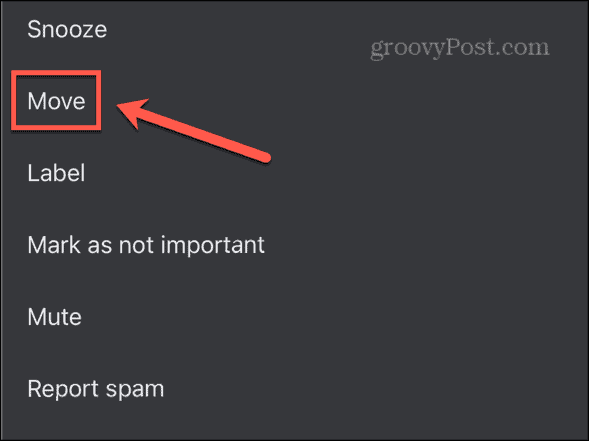
- Παρακέντηση Πρωταρχικός.
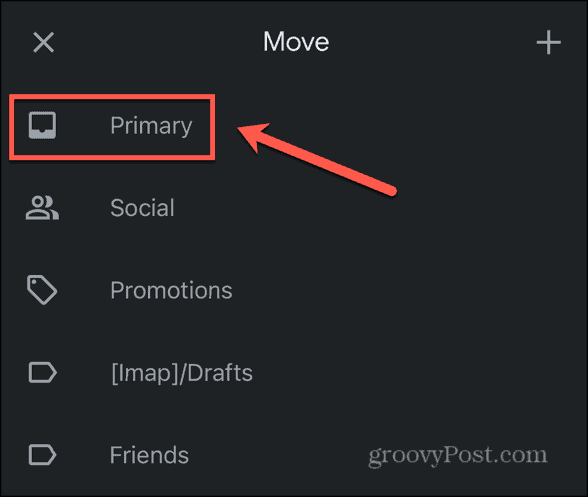
- ο Inbox Η ετικέτα θα εφαρμοστεί στο email και θα εμφανιστεί ξανά στα εισερχόμενά σας.
Πώς να καταργήσετε την αρχειοθέτηση ενός email στο Gmail Desktop
Εάν χρησιμοποιείτε το Gmail στον επιτραπέζιο ή φορητό υπολογιστή σας, μπορείτε να ακολουθήσετε τα παρακάτω βήματα για να επιστρέψετε ένα αρχειοθετημένο email στα εισερχόμενά σας.
- Βρείτε το αρχειοθετημένο email χρησιμοποιώντας μία από τις παραπάνω μεθόδους.
- Πάνω από τον τίτλο του email, κάντε κλικ στο Μετακίνηση στα Εισερχόμενα Το εικονίδιο μοιάζει με ένα κομμάτι χαρτί με ένα βέλος πάνω σε ένα φάκελο.

- ο Inbox Η ετικέτα θα εφαρμοστεί στο email και θα εμφανιστεί ξανά στα εισερχόμενά σας.
Διαγράφονται τα αρχειοθετημένα μηνύματα ηλεκτρονικού ταχυδρομείου;
Το μόνο που κάνει η αρχειοθέτηση ενός email είναι να αφαιρέσει το Inbox επιγραφή. Δεν προστίθεται στον Κάδο απορριμμάτων και δεν θα διαγραφεί. Ο μόνος τρόπος με τον οποίο θα αφαιρεθούν τα αρχειοθετημένα email από τον λογαριασμό σας στο Gmail είναι εάν το επιλέξετε διαγράψτε τα χειροκίνητα. Εφόσον έχετε έναν ενεργό λογαριασμό Gmail, τα αρχειοθετημένα email σας θα εξακολουθούν να είναι εκεί, απλά κρυμμένα.
Πόσο καιρό διαμένουν τα αρχειοθετημένα μηνύματα ηλεκτρονικού ταχυδρομείου στο Gmail;
Όταν αρχειοθετείτε ένα email, η μόνη αλλαγή είναι ότι το Inbox αφαιρείται η ετικέτα. Αυτό σημαίνει ότι τα αρχειοθετημένα email σας θα παραμείνουν στο λογαριασμό σας στο Gmail για όσο διάστημα παραμένουν τα email στα εισερχόμενά σας. Με άλλα λόγια, τα αρχειοθετημένα μηνύματα ηλεκτρονικού ταχυδρομείου θα παραμείνουν στο Gmail για πάντα, εκτός εάν επιλέξετε να τα διαγράψετε με μη αυτόματο τρόπο ή Ο λογαριασμός Gmail είναι κλειστός. Είναι ένας χρήσιμος τρόπος για να κρατάτε τα email που θέλετε να κρατήσετε, αλλά δεν θέλετε να φράξετε τα εισερχόμενά σας.
Πάρτε τον έλεγχο του Gmail σας
Η εκμάθηση του τρόπου πρόσβασης στο αρχείο στο Gmail διασφαλίζει ότι γνωρίζετε πώς να ανακτάτε τυχόν μηνύματα ηλεκτρονικού ταχυδρομείου που αρχειοθετείτε. Είναι λίγο περίεργο το γεγονός ότι το Gmail δεν έχει μια ετικέτα "αρχειοθετημένη" που θα έκανε πολύ πιο εύκολη την εύρεση μόνο των αρχειοθετημένων μηνυμάτων σας. Το καλύτερο που μπορείτε να κάνετε είναι να αναζητήσετε ένα συγκεκριμένο μήνυμα ή τράτα μέσω του φακέλου All Mail. Η αρχειοθέτηση μηνυμάτων είναι ένας καλός τρόπος για να σας βοηθήσει κρατήστε το Gmail σας οργανωμένο και θα σας βοηθήσουν να φτάσετε στο inbox-zero χωρίς να χρειάζεται να χάσετε email που θέλετε να κρατήσετε.
'Ηταν αυτό το άρθρο χρήσιμο?
Υπέροχο, κοινοποιήστε το:
ΜερίδιοΤιτίβισμαRedditLinkedInΗΛΕΚΤΡΟΝΙΚΗ ΔΙΕΥΘΥΝΣΗΕυχαριστώ!
Ευχαριστούμε που ήρθατε σε επαφή μαζί μας.
Ευχαριστούμε που ήρθατε σε επαφή μαζί μας.